1. Giảng viên

YouTube | https://www.youtube.com/c/StellaDNT
Facebook | Ứng dụng CNTT trong học tập & giảng dạy
2. Nội dung
2.1. Đăng ký sử dụng Canva
Bước 1. Truy cập vào link: https://www.canva.com/vi_vn/
Bước 2. Đăng ký bằng tài khoản gmail.
Bước 3. Cài đặt tài khoản -> Hóa đơn và Nhóm -> sau đó chọn Đăng ký tài khoản cho Giáo dục.
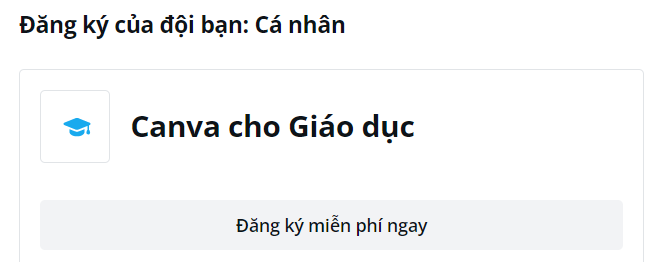
Bước 4. Thực hiện các bước xác nhận và đợi xét duyệt.
2.2. Sử dụng nhóm lớp học
Để vào lớp của Ms. Thắm, mời các bạn thực hiện các bước sau:
Bước 1. Truy cập vào link: https://bit.ly/canva_mstham
Bước 2. Đăng nhập tài khoản Canva đã tạo trước đó.
Bước 3. Sử dụng thôi nào.
3. Màu sắc
3.1. Màu đối lập: tam giác, đối lập, đối lập xen kẽ
Các bạn truy cập vào đây: Color Wheel – Color Calculator | Sessions College
Hoặc link: https://www.sessions.edu/color-calculator/
3.2. Màu tương đồng
Các bạn truy cập vào trang:
ColorSpace – Color Palettes Generator and Color Gradient Tool (mycolor.space)
Hoặc: https://mycolor.space/
3.3. Tùy chọn mã màu yêu thích
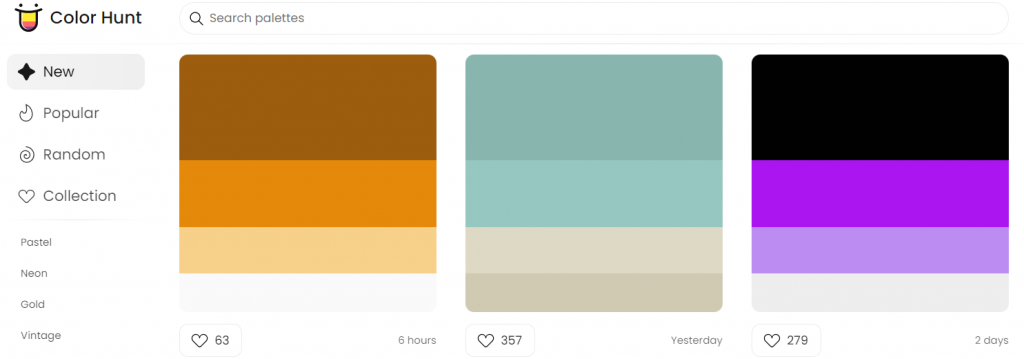
Các bạn truy cập vào trang: Color Palettes for Designers and Artists – Color Hunt
Hoặc: https://colorhunt.co/
4. Font chữ cho thiết kế
Truy cập tại đây: FONT CHỮ CHO THIẾT KẾ
Hoặc http://stelladnt.com/font-chu-cho-thiet-ke/
5. Tham khảo thêm
MS PowerPoint
Truy cập tại các link dưới đây:
Smart & Clip Art in Power Point
TOP20 INTRO BẰNG MICROSOFT POWERPOINT (P1)
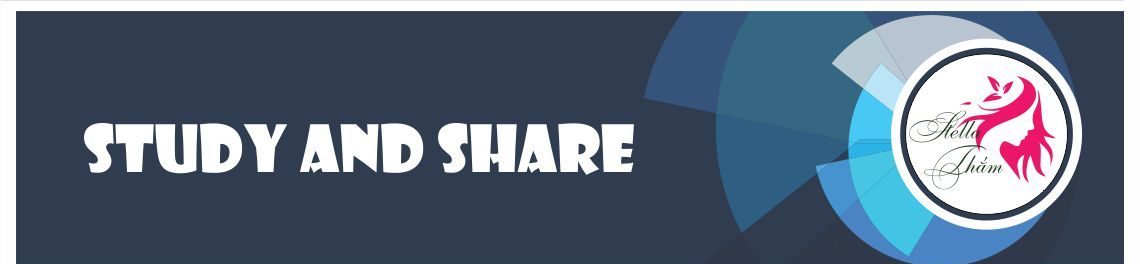


Để lại một phản hồi
Bạn phải đăng nhập để gửi phản hồi.